如何查看电脑中硬盘的序列号 WinR来打开运行窗口查看硬盘的序列号的方法
时间:2017-07-04 来源:互联网 浏览量:
今天给大家带来如何查看电脑中硬盘的序列号,WinR来打开运行窗口查看硬盘的序列号的方法,让您轻松解决问题。
怎么查看电脑中硬盘的序列号 WinR来打开运行窗口查看硬盘的序列号 需要查询电脑中硬盘的序列号的时候,却不知道怎么查看。下面是小编为大家介绍查看电脑中硬盘的序列号方法,欢迎大家阅读 计算机一台
查看电脑中硬盘的序列号方法
点击桌面左下角的Win图标,然后点击“运行”,或者使用快捷键Win+R来打开运行窗口。
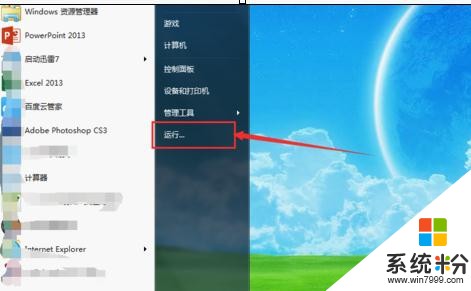
打开运行窗口后,输入CMD,然后点击“确定”。

在打开的命令窗口中,首先输入diskpart,然后按下回车键。

接下来输入list disk,然后按下回车键,就可以看到电脑中硬盘数量以及相应的序号,大多数电脑只有一个硬盘,这里小编的电脑也只有一个硬盘,序列号为0。

接下来输入select disk 0,按下回车键,当然如果你的电脑有多个硬盘,只需要将0换成其他序号就可以了。
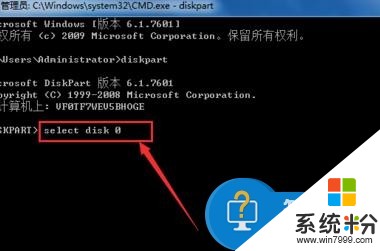
接下来输入detail disk,然后按下回车键即可显示该硬盘的详细信息。
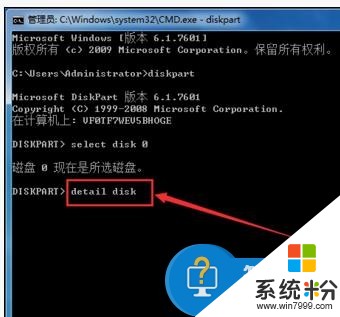
在硬盘信息中第二行,即磁盘ID即为硬盘的序列号。
以上就是如何查看电脑中硬盘的序列号,WinR来打开运行窗口查看硬盘的序列号的方法教程,希望本文中能帮您解决问题。
我要分享:
电脑软件热门教程
- 1 IE11移动临时文件夹的方法,IE11如何更改缓存路径 IE11如何移动临时文件夹?IE11更改缓存路径的方法
- 2 无法使用系统磁盘管理分区怎么办 为什么无法使用系统磁盘管理分区
- 3 笔记本电脑键盘输入字母变成数字该如何解决 笔记本电脑键盘输入字母变成数字该怎么解决
- 4怎么设置网卡设备的高级选项 设置网卡设备的高级选项的方法
- 5电脑卡住了怎么解决 电脑卡住了怎么处理
- 6windows开机用户名登陆要如何取消 取消windows登陆界面的方法
- 7去掉磁盘被写保护解决技巧
- 8请问怎么提高计算机运行速度 想提高上网速度怎么办
- 9电脑不能保存时间怎么办
- 10iPadAir越狱后白苹果 iPad Air经常白苹果的解决方法 如何解决iPadAir越狱后白苹果 iPad Air经常白苹果
